Configurare un bilanciamento del carico software SDN nell'infrastruttura di VMM
Importante
Questa versione di Virtual Machine Manager (VMM) ha raggiunto la fine del supporto. È consigliabile eseguire l'aggiornamento a VMM 2022.
Questo articolo fornisce informazioni su come distribuire un servizio di bilanciamento del carico software (SLB) in una rete SDN (Software Defined Network).
Il bilanciamento del carico software consente anche la distribuzione del traffico di rete del tenant e del cliente tenant tra le risorse di rete virtuale in modo che più server possano ospitare lo stesso carico di lavoro per garantire disponibilità e scalabilità elevate. Altre informazioni.
Per distribuire un Controller di rete e un bilanciamento del carico software è possibile usare VMM. Dopo aver configurato il bilanciamento del carico software, è possibile usare le funzionalità multiplexing e NAT nell'infrastruttura SDN.
VMM 2022 offre il supporto dual stack per il bilanciamento del carico software.
Nota
- A partire da VMM 2019 UR1, il tipo Una rete connessa è diventato Rete connessa
- VMM 2019 UR2 e versioni successive supportano IPv6.
Prima di iniziare
Verificare quanto segue:
- Pianificazione: consultare le informazioni sulla pianificazione di una rete software-defined e rivedere la topologia della pianificazione in questo documento. Il diagramma mostra una configurazione di esempio a 4 nodi. La configurazione è a disponibilità elevata con tre nodi del controller di rete (VM) e Tre nodi SLB/MUX. Vengono specificati due tenant con una rete virtuale suddivisa in due subnet virtuali per simulare un livello Web e un livello database. Le macchine virtuali dei tenant così come dell'infrastruttura possono essere ridistribuite in qualsiasi host fisico.
- Controller di rete: è necessario avere un controller di rete SDN distribuito nell'infrastruttura VMM in modo che sia in esecuzione l'infrastruttura di calcolo e di rete prima di configurare il bilanciamento del carico.
- Certificato SSL: per importare il modello di servizio SLB, è necessario preparare un certificato SSL. Il certificato è stato reso disponibile durante la distribuzione del controller di rete. Per usare il certificato preparato durante la distribuzione del Controller di rete per bilanciamento del carico software, fare clic con il pulsante destro del mouse su di esso ed esportarlo senza una password con estensione cer. Inserirlo nella libreria nella cartella NCCertificate.CR creata durante la configurazione del controller di rete.
- Modello di servizio: VMM usa un modello di servizio per automatizzare la distribuzione del bilanciamento del carico software. I modelli di servizio supportano la distribuzione a più nodi in VM di prima e seconda generazione.
- Macchine virtuali SLB: tutte le macchine virtuali SLB devono eseguire Windows Server 2016 o versione successiva con le patch più recenti installate.
- Rete HNV: assicurarsi di aver creato la rete del provider HNV come parte della convalida del Controller di rete. Altre informazioni
Passaggi di distribuzione
- Preparare il certificato SSL: collocare il certificato nella libreria VMM.
- Scaricare il modello di servizio: scaricare il modello di servizio necessario per distribuire SLB/MUX.
- Creare le reti logiche di transito: è necessario creare reti logiche di transito:
- Una rete logica per eseguire il mirroring della rete fisica di transito (front-end).
- IP virtuale privato (VIP) e reti VIP pubbliche per assegnare indirizzi VIP al servizio SLB.
- Creare reti logiche VIP private e pubbliche: IP virtuale privato (VIP) e reti VIP pubbliche per assegnare indirizzi VIP al servizio SLB.
- Importare il modello di servizio: importare e personalizzare il modello di servizio SLB.
- Distribuire SLB: distribuire SLB come servizio VMM e configurarne le proprietà.
- Convalidare la distribuzione: configurare il peering BGP tra l'istanza SLB/MUX e un router BGP, assegnare un indirizzo IP pubblico a un servizio o a una VM tenant e accedere alla VM o al servizio dall'esterno della rete.
Preparare il certificato
Verificare che il certificato SSL creato durante la distribuzione del controller di rete venga copiato nella cartella NCCertificate.CR.
Scaricare il modello di servizio
- Scaricare la cartella SDN dal repository GitHub SDN di Microsoft e copiare i modelli daModelli>VMM>SLB in un percorso locale nel server VMM.
- Estrarre il contenuto in una cartella in un computer locale. Il contenuto verrà importato nella libreria in un secondo momento.
Il download contiene due modelli:
- Il modello SLB Production Generation 1 VM.xml è per la distribuzione del servizio SLB in macchine virtuali di prima generazione.
- Il modello SLB Production Generation 2 VM.xml è per la distribuzione del servizio SLB in macchine virtuali di seconda generazione.
Entrambi i modelli hanno un conteggio predefinito di tre macchine virtuali, che possono essere modificate nella finestra di progettazione modelli di servizio.
È consigliabile usare una topologia SDN semplificata (due reti fisiche) per le distribuzioni SLB. Ignorare la creazione della rete logica di transito quando viene usato il modello di topologia SDN semplificata.
Creare la rete logica di transito
- Aprire la Creazione guidata rete logica e digitare un Nome e una descrizione facoltativa.
- In Impostazioni selezionare Una rete connessa. Selezionare la casella Crea una rete della macchina virtuale con lo stesso nome per consentire alle macchine virtuali di accedere direttamente a questa rete logica e la casella Managed by the network controller (Gestita dal controller di rete).
- Per VMM 2019 UR1 e versioni successive, in Impostazioni selezionare Rete connessa e quindi selezionare Gestito dal controller di rete.
- In Impostazioni selezionare Rete connessa e quindi selezionare Gestito dal controller di rete.
- In Sito di rete aggiungere le informazioni sul sito di rete per la subnet.
- Rivedere le informazioni in Riepilogo e completare la creazione guidata della rete logica.
Creare un pool di indirizzi IP per una rete logica di transito
Questo è il pool di indirizzi IP in cui indirizzi IP dedicati vengono assegnati alle macchine virtuali SLB/MUX e alla macchina virtuale peer BGP (se distribuita).
Questo è il pool di indirizzi IP in cui indirizzi IP dedicati vengono assegnati alle macchine virtuali SLB/MUX e alla macchina virtuale peer BGP (se distribuita).
Da VMM 2019 UR1 e versioni successive è possibile creare un pool di indirizzi IP usando la procedura guidata Crea rete logica .
È possibile creare un pool di indirizzi IP usando la procedura guidata Crea rete logica .
Nota
- Assicurarsi di usare l'intervallo di indirizzi IP corrispondente allo spazio indirizzi IP della rete di transito. Non includere il primo indirizzo IP della subnet nel pool IP che si sta per creare. Ad esempio, se la subnet disponibile va da .1 a .254, iniziare l'intervallo con .2.
- Dopo aver creato la rete logica Transit, assicurarsi di associare questa rete logica al profilo di porta uplink del commutatore di gestione creato durante la distribuzione del controller di rete.
Creare il pool di indirizzi IP:
Fare clic con il pulsante destro del mouse sulla rete > logica Crea pool IP.
Specificare un Nome e una descrizione facoltativa per il pool di indirizzi IP e verificare che sia selezionata la rete logica corretta.
In Sito di rete selezionare la subnet che verrà servita da questo pool di indirizzi IP. Se sono presenti più subnet come parte della rete del provider HNV, è necessario creare un pool di indirizzi IP statici per ogni subnet. Se è presente un solo sito( ad esempio, come la topologia di esempio), è sufficiente selezionare Avanti.
In Intervallo di indirizzi IP configurare l'indirizzo IP iniziale e finale. Non usare i primi tre indirizzi IP della subnet disponibile. Ad esempio, se la subnet disponibile va da .1 a .254, iniziare l'intervallo ad almeno .4.
Configurare quindi l'indirizzo gateway predefinito. Selezionare Inserisci accanto alla casella Gateway predefiniti , digitare l'indirizzo e usare la metrica predefinita. Configurare facoltativamente DNS e WINS.
Esaminare le informazioni di riepilogo e selezionare Fine per completare la procedura guidata.
Nota
Assicurarsi di associare la rete logica al profilo di porta uplink del commutatore di gestione.
Creare reti logiche VIP pubblici e privati
Per assegnare un VIP, e un VIP pubblico, al servizio di gestione SLB, è necessario un pool di indirizzi VIP privati.
Nota
La procedura per la creazione di entrambi è simile, ma esistono alcune differenze.
Creare un indirizzo VIP privato:
- Avviare la Creazione guidata rete logica. Digitare un Nome e una descrizione facoltativa per questa rete.
- In Impostazioni selezionare Una rete connessa. Selezionare Creare una rete VM con lo stesso nome per consentire alle macchine virtuali di accedere direttamente a questa rete logica. Selezionare Managed by the network controller (Gestita dal controller di rete).
- In Impostazioni selezionare Una rete connessa. Selezionare Creare una rete VM con lo stesso nome per consentire alle macchine virtuali di accedere direttamente a questa rete logica. Selezionare Managed by the network controller (Gestita dal controller di rete).
Per la versione UR1 e successive, in Impostazioni selezionare Rete connessa e selezionare Managed by the Network Controller (Gestita dal controller di rete).
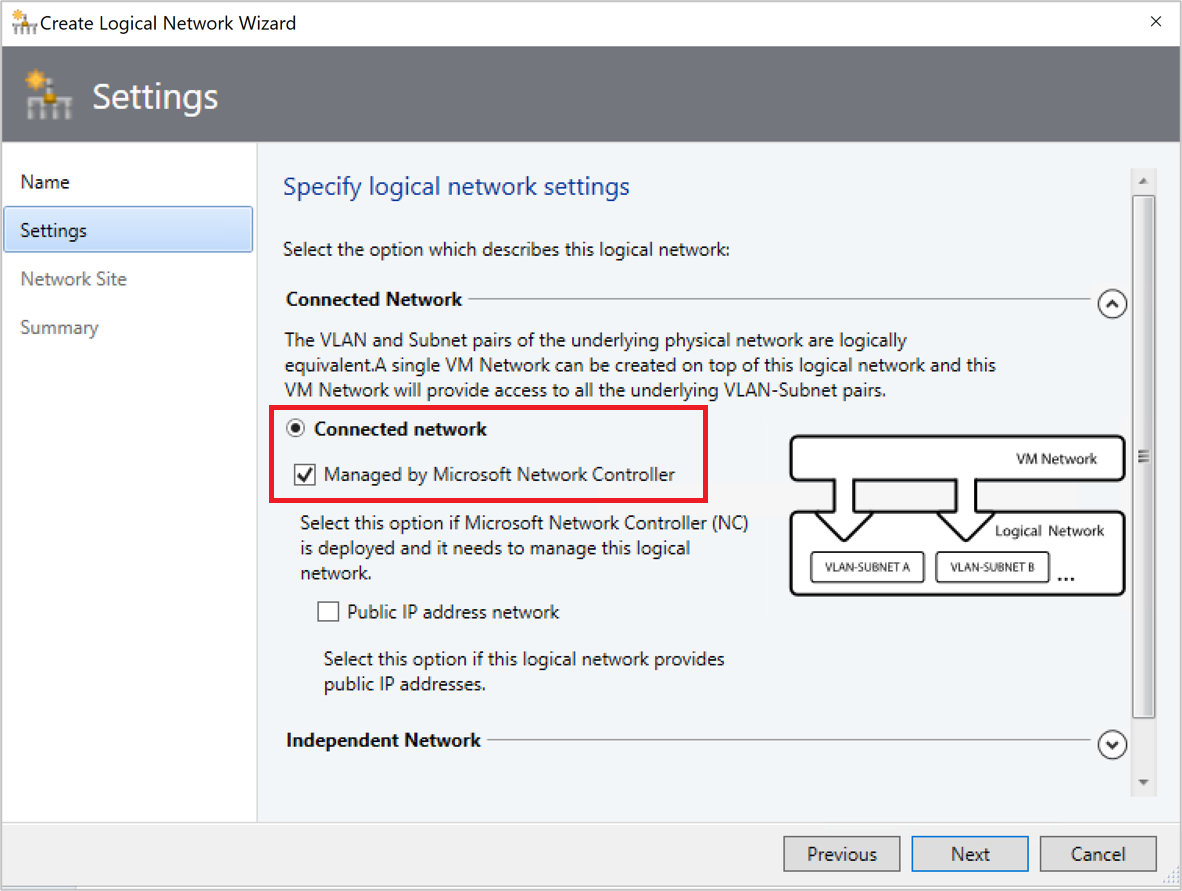
- In Sito di rete aggiungere le informazioni sul sito di rete per la rete logica con indirizzi VIP privati.
- Esaminare le informazioni di riepilogo e completare la procedura guidata.
Creare un indirizzo VIP pubblico:
- Avviare la Creazione guidata rete logica. Digitare un Nome e una descrizione facoltativa per questa rete.
- In Impostazioni selezionare Una rete connessa. Selezionare Creare una rete VM con lo stesso nome per consentire alle macchine virtuali di accedere direttamente a questa rete logica. Selezionare Managed by the network controller (Gestita dal controller di rete) e Rete dell'indirizzo IP pubblico.
In Impostazioni selezionare Una rete connessa. Selezionare Creare una rete VM con lo stesso nome per consentire alle macchine virtuali di accedere direttamente a questa rete logica. Selezionare Managed by the network controller (Gestita dal controller di rete).
Per la versione UR1 e successive, in Impostazioni selezionare Rete connessa e selezionare sia Managed by the Network Controller (Gestita dal controller di rete) che Rete dell'indirizzo IP pubblico.
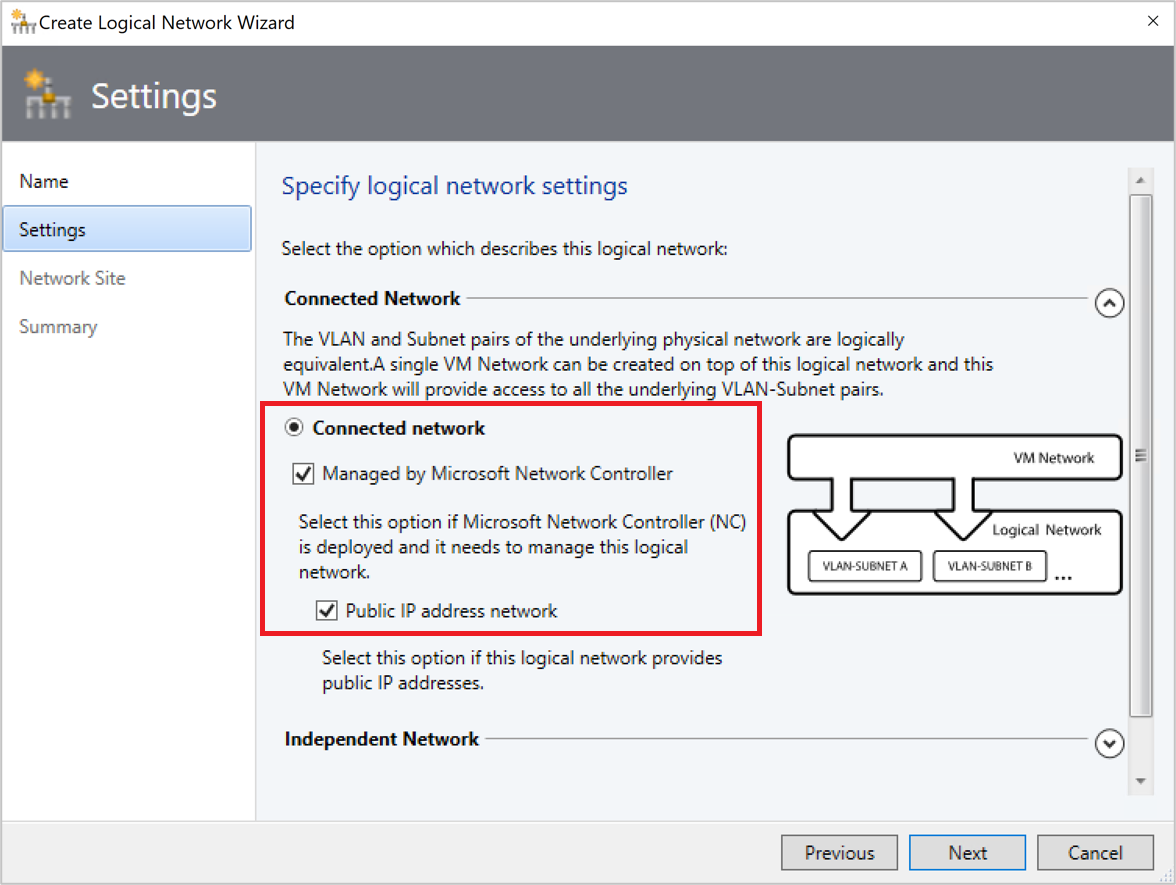
- In Sito di rete aggiungere le informazioni sul sito di rete per la rete logica con indirizzi VIP pubblici.
- Esaminare le informazioni di Riepilogo e completare la procedura guidata.
Creare pool di indirizzi IP per le reti VIP pubblici e privati
- Fare clic con il pulsante destro del mouse sulla rete > logica VIP privata Crea pool IP.
- Specificare un Nome e una descrizione facoltativa per il pool di indirizzi IP e verificare che sia selezionata la rete logica corretta.
- Accettare il sito di rete predefinito e selezionare Avanti.
- Nell'intervallo di indirizzi IP configurare l'indirizzo IP iniziale e finale.
Nota
Non usare il primo indirizzo IP della subnet disponibile. Ad esempio, se la subnet disponibile va da .1 a .254, iniziare l'intervallo con almeno .2.
- Nell'intervallo di indirizzi IP configurare l'indirizzo IP iniziale e finale. Specificare il pool di indirizzi IPv6 se si usa lo spazio indirizzi IPv6.
Nota
Non usare il primo indirizzo IP della subnet disponibile. Ad esempio, se la subnet disponibile va da .1 a .254, iniziare l'intervallo con almeno .2.
Il numero massimo di indirizzi consentiti in un singolo intervallo di indirizzi VIP è 1024.
- Nell'intervallo di indirizzi IP configurare l'indirizzo IP iniziale e finale. Aggiungere la subnet IPv6 al sito di rete e creare pool di indirizzi IPv6 se si usa lo spazio indirizzi IPv6.
Nota
- Aggiungere pool di indirizzi IPv6 quando si esegue l'onboarding di un servizio di bilanciamento carico di rete.
- Non usare il primo indirizzo IP della subnet disponibile. Ad esempio, se la subnet disponibile va da .1 a .254, iniziare l'intervallo con almeno .2.
- Il numero massimo di indirizzi consentiti in un singolo intervallo di indirizzi VIP è 1024.
- In Indirizzi IP riservati per i VIP nei servizi di bilanciamento del carico digitare l'intervallo di indirizzi IP nella subnet. Dovrebbe corrispondere agli indirizzi iniziale e finale specificati.
- Non è necessario fornire informazioni gateway, DNS o WINS perché questo pool viene usato per allocare indirizzi IP solo tramite il controller di rete. Selezionare Avanti per ignorare queste schermate. Digitare l'indirizzo e usare la metrica predefinita. Configurare facoltativamente DNS e WINS.
- Esaminare le informazioni di riepilogo e selezionare Fine per completare la procedura guidata.
- Ripetere la procedura per la rete logica VIP pubblica; questa volta digitare l'intervallo di indirizzi IP per la rete pubblica.
Importare il modello di servizio
Importare il modello di servizio nella libreria VMM. In questo esempio verrà importato il modello di seconda generazione.
Selezionare Libreria>Importa modello.
Passare alla cartella del modello di servizio e selezionare il file SLB Production Generation 2 VM.xml.
Aggiornare i parametri per l'ambiente quando si importa il modello di servizio.
Nota
Le risorse della libreria sono state importate durante la distribuzione del controller di rete.
- WinServer.vhdx: selezionare l'immagine del disco rigido virtuale preparata e importata in precedenza durante la distribuzione del controller di rete.
- NCCertificate.cr: questa risorsa della libreria contiene script usati per configurare il Controller di rete. Eseguire il mapping alla risorsa della libreria NCCertificate.cr nella libreria VMM.
- EdgeDeployment.CR: Eseguire il mapping alla risorsa della libreria EdgeDeployment.cr nella libreria VMM.
Tenere presente che il certificato in formato CER creato in precedenza deve essere stato copiato nella cartella NCCertificate.CR.
Nella pagina Riepilogo esaminare i dettagli e selezionare Importa.
Nota
Il modello di servizio può essere personalizzato. Altre informazioni
Distribuire il servizio SLB
Distribuire ora un'istanza del servizio SLB/MUX.
Selezionare il modello > di servizio SLB Production Generation 2 VM.xmlConfigurare la distribuzione. Digitare un Nome e una destinazione facoltativa per l'istanza del servizio. La destinazione deve eseguire il mapping a un gruppo host contenente gli host configurati.
Nella sezione Impostazioni di rete eseguire il mapping di TransitNetwork alla rete VM di transito e di ManagementNetwork alla rete VM di gestione.
Nota
- La rete di transito non è applicabile quando si usano modelli di topologia semplificati.
- La schermata Distribuisci servizio viene visualizzata dopo il completamento del mapping. Di norma le istanze di macchine virtuali sono inizialmente rosse. Selezionare Aggiorna anteprima per trovare automaticamente host adatti per la macchina virtuale.
A sinistra della finestra Configura distribuzione configurare le impostazioni come descritto nel dettaglio nella tabella seguente:
Impostazione Requisito Descrizione Rete di transito Obbligatoria Rete VM di transito. LocalAdmin Obbligatoria Selezionare un account RunAs nell'ambiente che verrà usato come amministratore locale nelle macchine virtuali. Il nome utente deve essere Amministratore. Rete di gestione Obbligatoria Scegliere la rete VM di gestione creata per la gestione host. MgmtDomainAccount Obbligatoria Selezionare un account RunAs autorizzato ad aggiungere le macchine virtuali SLB/MUX al dominio di Active Directory associato al Controller di rete. Questo può essere lo stesso account usato in MgmtDomainAccount durante la distribuzione del controller di rete. MgmtDomainFQDN Obbligatoria Nome completo del dominio di Active Directory a cui verranno aggiunte le macchine virtuali SLB/MUX. SelfSignedConfiguration Obbligatoria Specificare True se il certificato usato è autofirmato. Dopo aver configurato queste impostazioni, selezionare Distribuisci servizio per avviare il processo di distribuzione del servizio. I tempi di distribuzione variano in base all'hardware, ma sono in genere compresi tra 30 e 60 minuti.
Se non si usa un VHDX con contratti multilicenza o se il VHDX non ha il codice Product Key da un file di risposta, la distribuzione si arresterà nella pagina Product Key durante il provisioning della macchina virtuale SLB/MUX. È necessario accedere manualmente al desktop della VM e ignorare il passaggio o immettere il codice Product Key.
Al termine del processo di distribuzione del servizio, verificare che il servizio venga visualizzato in VM e servizi>Servizi>Informazioni reti VM per servizi. Fare clic con il pulsante destro del mouse sul servizio e in Proprietà verificare che lo stato sia Distribuito.
Dopo la distribuzione, verificare che il servizio venga visualizzato in Tutti gli host>Servizi>Informazioni reti VM per servizi. Fare clic con il pulsante destro del mouse sulle proprietà del servizio > MUX SLB e verificare che lo stato sia distribuito. Se la distribuzione SLB/MUX ha esito negativo, assicurarsi di eliminare l'istanza del servizio non riuscita prima di provare a distribuire nuovamente SLB.
Se si vuole ridimensionare o ridimensionare un'istanza del servizio di bilanciamento del carico software distribuita, leggere questo blog.
Nota
Dopo la distribuzione del servizio SLB, disabilitare la registrazione DNS nella scheda di rete virtuale connessa alla rete vm di transito in tutte le macchine virtuali MUX SLB.
Configurare il ruolo SLB e le proprietà SLB/MUX
Nota
Prima di procedere, assicurarsi di creare la rete logica PA HNV.
Ora che il servizio è distribuito, è possibile configurarne le proprietà. È necessario associare l'istanza del servizio SLB distribuita con il controller di rete e quindi configurare il peering BGP tra l'istanza SLB/MUX e un commutatore TOR o un peer del router BGP.
- SelezionareServizio di reteinfrastruttura>. Fare clic con il pulsante destro del mouse sul servizio >controller di reteProprietà.
- Selezionare la scheda >ServiziLoad BalancerEsplora servizio >associato alruolo>.
- Selezionare l'istanza del servizio SLB/MUX creata in precedenza. Selezionare un account RunAs.
- Per Indirizzo IP di gestione, usare un indirizzo IP dal pool di VIP privati creato in precedenza. Se lo si desidera specificare gli intervalli di indirizzi IP da escludere dal NAT in uscita. In Pool VIP _SLBM selezionare i pool VIP privato e pubblico per la pubblicazione nel controller di rete.
- Selezionare l'istanza SLB/MUX elencata in Load Balancer Ruolo nella procedura guidata. Digitare l'ASN locale per il datacenter e i dettagli per i dispositivi o peer BGP con cui SLB/MUX è in grado di eseguire il peering.
- Selezionare OK.
L'istanza del servizio SLB è ora associata al servizio SLBM e l'istanza della macchina virtuale SLB/MUX dovrebbe essere visualizzata con tutte le impostazioni elencate sotto Ruolo bilanciamento del carico.
Convalidare la distribuzione
Dopo aver distribuito SLB/MUX, è possibile convalidare la distribuzione tramite la configurazione del peering BGP tra l'istanza SLB/MUX e un router BGP, l'assegnazione di un indirizzo IP pubblico a un servizio o una macchina virtuale tenant e l'accesso a un servizio o a una macchina virtuale tenant dall'esterno della rete.
Per la convalida, seguire questa procedura:
Immettere i dettagli del router esterno nella procedura guidata. Ad esempio:
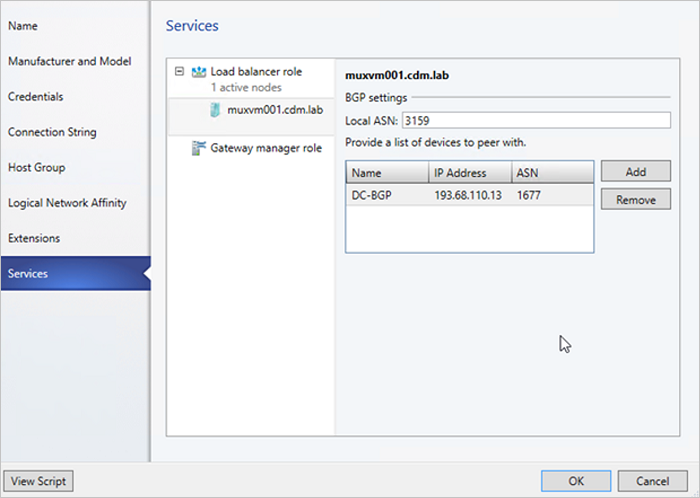
Selezionare OK per completare la configurazione dell'istanza del servizio SLB/MUX.
Selezionare la finestra Processi per verificare che il ruolo Update Fabric con la configurazione richiesta e Associare l'istanza del servizio ai processi del ruolo dell'infrastruttura sia stata completata correttamente.
Per completare l'operazione di peering BGP è necessario configurare BGP per il peering con l'istanza SLB/MUX sul router. Se si usa un router hardware, è necessario consultare la documentazione del fornitore su come configurare il peering BGP per tale dispositivo.
È inoltre necessario conoscere l'indirizzo IP dell'istanza SLB/MUX distribuita in precedenza. A tale scopo, è possibile accedere alla macchina virtuale MUX SLB ed eseguire ipconfig /all dal prompt dei comandi oppure ottenere l'indirizzo IP dalla console VMM.
Nota
Immettere un indirizzo IP dalla rete di transito.
Se si crea un nuovo pool VIP dopo aver completato il peering, è necessario annunciare tutti i pool di indirizzi VIP tramite la console VMM.
Dopo aver convalidato, si può iniziare a usare SLB per il bilanciamento del carico. Per informazioni correlate, vedere gli articoli relativi al bilanciamento del carico del traffico di rete e alla configurazione delle regole NAT.
Rimuovere il bilanciamento del carico software dall'infrastruttura SDN
Seguire questa procedura per rimuovere il bilanciamento del carico software dall'infrastruttura SDN.
Passaggi successivi
Commenti e suggerimenti
Presto disponibile: Nel corso del 2024 verranno gradualmente disattivati i problemi di GitHub come meccanismo di feedback per il contenuto e ciò verrà sostituito con un nuovo sistema di feedback. Per altre informazioni, vedere https://aka.ms/ContentUserFeedback.
Invia e visualizza il feedback per